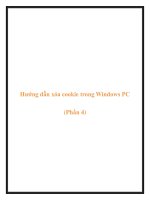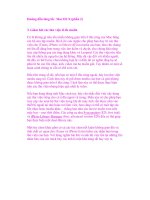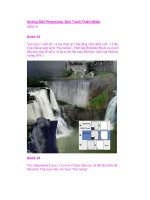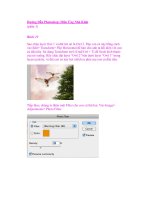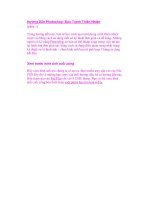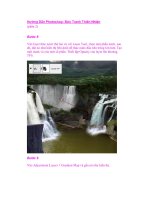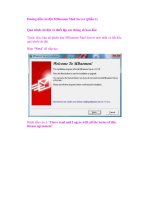Hướng Dẫn Photoshop: Bức Tranh Thiên Nhiên (phần 4) ppsx
Bạn đang xem bản rút gọn của tài liệu. Xem và tải ngay bản đầy đủ của tài liệu tại đây (1.05 MB, 17 trang )
Hướng Dẫn Photoshop: Bức Tranh Thiên Nhiên
(phần 4)
Bước 23
Vào layer “vách đá” và sao chép nó 2 lần bằng cách nhấn Ctrl+ J 2 lần,
Clip chúng sang layer “bức tượng”. Thiết lập Blending Mode của layer
đầu tiên sang Overlay và layer thứ hai sang Multiply (thiết lập Opacity
xuống 50%.)
Bước 24
Vào Adjustment Layers > Levels và thực hiện các cài đặt như hiển thị
bên dưới. Clip layer này vào layer “bức tượng”.
Bước 25
Tạo một layer mới. Chọn Clone Stamp Tool (chọn tất cả các layer) và gắn
một ít cỏ từ vách đá đến những vùng tối hơn của bức tượng.
Bước 26
Mở hình ảnh đám mây lại một lần nữa, giảm kích thước của nó và đặt nó
trên bức tượng. Tạo một masj và bao phủ các phần mà bạn thấy không
cần thiết. Thiết lập Opacity lên 90%.
Bước 27
Vào Adjustment Layers > Gradient Map và sử dụng các cách cài đặt như
hiển thị bên dưới.
Bước 28
Vào Adjustment Layers > Photo Filter và sử dụng các cách cài đặt như
hiển thị bên dưới.
Bước 29
Merge tất cả layer bằng cách nhấn Ctrl +Alt + Shift + E. Vào Filters>
Gaussian Blur (Radius 5.0).
Bước 30
Thiết lập blending mode sang Soft Light và Opacity xuống 50%.
Bước 31
Chọn một brush đã thực hiện tùy chỉnh với một đám mây. Tơi đã tự mình
tạo ta Brush này, nhưng bạn có thể tìm thấy nhiều Cloud Brush trên internet. Gắn Brush này phía dưới cùng của bức ảnh để nó trơng giống sương
mù một chút. Thiết lập Opacity xuống khoảng 20–30%.
Bước 32
Mở hình ảnh đám mây trắng có sẵn một lần nữa và xóa mọi thứ nhưng
giữ lại phần trên cùng của đám mây.
Bước 33
Vào Adjustment Layers > Hue/Saturation, và sử dụng các cách cài đặt
sau: Hue 0, Saturation +28, và Lightness 0. Xóa một số phần trên mask
như hiển thị.
Bước 34
Vào Adjustment Layers > Photo Filter. Xóa phần trên cùng của mask như
hiển thị.
Bước 35
Vào Adjustment Layers > Gradient Map và gắn nó như bạn nhìn thấy
trong hình ảnh bên dưới.
Bước 36
Vào Adjustment Layers > Levels, và gắn các cài đặt như bên dưới.
Bước 37
Cuối cùng, vào Adjustment Layers > Curves, gắn một Output 178 và một
Input 188.
Kết luận
Bạn hãy xem lại những gì xử lý trên hình ảnh của chúng ta, vì chúng ta đã
hồn thành.